Vamos a empezar por lo básico, pero que nos ponga en situación para poder trabajar y sacar todo el potencial de la aplicación.
Al abrir Microsoft Excel nos encontramos en la parte superior con la barra de herramientas o cinta de opciones. En esta cinta de opciones se encuentran todas las herramientas con las que vamos a poder ir trabajando con Excel, organizadas en pestañas para que sea más fácil e intuitivo trabajar con ellas. Además, esta cinta de opciones se puede personalizar, ya que existen ciertos complementos que no vienen configurados o visibles de forma habitual.
Del mismo modo, iremos descubriendo cada pestaña a medida que vayamos trabajando con la aplicación, para que sea totalmente práctico. En la parte inferior tenemos la zona de acción, donde vamos a trabajar y se va a desarrollar la magia. Tenemos nuestra hoja de cálculo, donde vamos a poder incorporar datos, «jugar» con ellos y conseguir que esta herramienta sea un gran aliado en nuestro trabajo diario.
El área de trabajo esta organizada por columnas, representadas por letras y fi las y representadas por números. Cualquier celda es la intersección entre una columna y una fila, cuyo nombre estará formado por ambos datos en ese orden, es decir por la letra y el número correspondiente.
Además, un libro de Excel está formado por hojas. Por defecto, todo libro nuevo que abramos en la herramienta viene configurado con una hoja, pero podremos ir creando tantas como queramos o necesitemos.
Establecer relación con la herramienta
Si pinchamos en cualquier celda podremos incorporar datos, ya sean numéricos o texto, con los que poder formar conceptos, fechas, bases de datos y realizar cálculos. La magia está por empezar.
Incorporar datos es muy sencillo; según nuestras necesidades iremos incorporando información, pero vamos a ver cómo podemos realizar los primeros cálculos. Supongamos que tenemos los datos que ves a continuación. Es algo muy sencillo, simplemente unos datos numéricos sin buscarle más lógica:
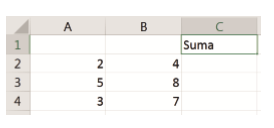
En la columna C vamos a realizar nuestra primera operación, simplemente una suma. Para ello nos vamos a situar en la celda C2 e insertar el símbolo “=”. Cuando insertamos este símbolo le estamos indicando a Excel que vamos a insertar una operación o una función.
Para resolver nuestra fórmula, simplemente pincharemos con el ratón en la celda A2, insertaremos el símbolo de la operación correspondiente, en este caso un “+”, y de nuevo pincharemos en la celda que va a complementar nuestra suma, la celda B2. La operación quedaría de la siguiente forma:
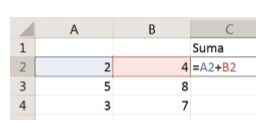
Al pulsar la tecla enter ya obtendríamos el resultado de esta suma. Como ves, son un par de pasos muy sencillos, pero que nos va a permitir hacer las primeras operaciones sin ninguna complejidad.
Cómo guardar el trabajo
Siempre que estés trabajando con un libro, en el que ya tengas datos incorporados, donde hayas realizado alguna operación ––en definitiva, que tengas un trabajo realizado––, es muy importante que guardes la información. Para ello, como en muchas aplicaciones, debes pinchar en archivo, en la cinta de opciones superior, y seleccionar guardar cómo al guardarlo por primera vez, indicándole un nombre y una ruta de archivo donde guardarlo. Recuerda guardarlo de forma periódica, simplemente pinchando en el icono del disco que tienes en la cinta superior de opciones.
Para aprender perfectamente a utilizar esta herramienta, no dudes en leer este libro.



Comentarios recientes